wiki搭建详细过程及步骤
wiki搭建详细过程及步骤
Confluence是一个专业的wiki程序。它是一个知识管理的工具,通过它可以实现团队成员之间的协作和知识共享。Confluence不是一个开源软件,非商业用途可以免费使用。
Confluence使用简单,但它强大的编辑和站点管理特征能够帮助团队成员之间共享信息,文档协作,集体讨论。
confluence是一个专业的企业知识管理与协同软件,可以用于构建企业wiki。通过它可以实现团队成员之间的协作和知识共享。
网上有关confluence的教程比较多,在此我们以confluence5.6.6版本为例进行相关的实验。
注:虚拟机内存需3GB以上
准备环境
centos7.5
java jdk1.8.0_111
Distrib 5.5.52-MariaDB
confluence 5.6.6
confluence-5.6.6-crack
confluence的运行是依赖java环境的,也就是说需要安装jdk并且要是1.7以上版本
centos7.5 下安装jdk1.8
centos7.0这里安装jdk1.8采用yum安装方式,非常简单。
1、查看yum库中jdk的版本
[root@localhost ~]# yum search java|grep jdk
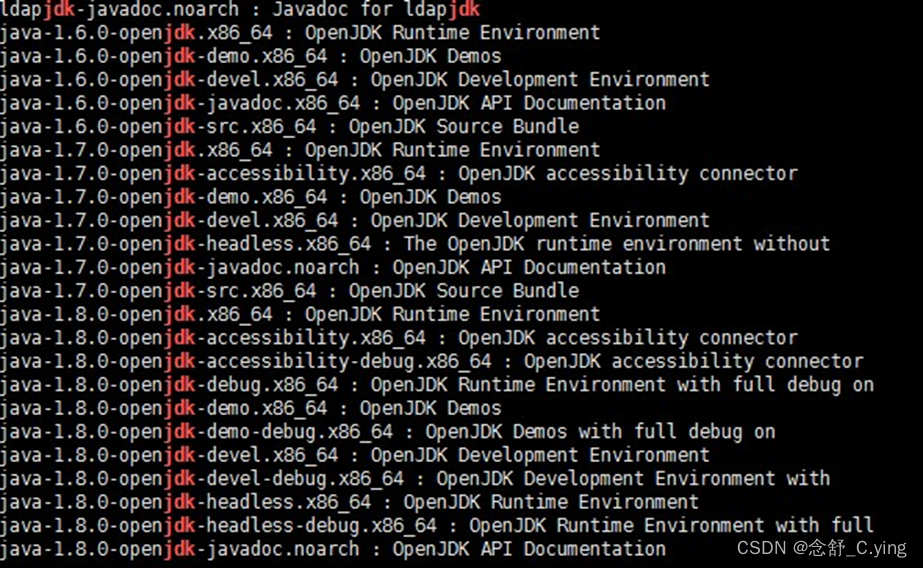
2、选择java-1.8.0安装
[root@localhost ~]# yum install java-1.8.0-openjdk*
3、配置环境变量
[root@localhost ~]# vi /etc/profile
这里jdk1.8.0的文件夹路径是
/usr/lib/jvm/ java-1.8.0-openjdk-1.8.0.191.b12-0.el7_5.x86_64
/usr/lib/jvm/java-1.8.0-openjdk-1.8.0.212.b04-0.el7_6.x86_64/
添加如下内容,
#set java environment
JAVA_HOME=/usr/lib/jvm/java-1.8.0-openjdk-1.8.0.191.b12-0.el7_5.x86_64
JRE_HOME=$JAVA_HOME/jre
CLASS_PATH=.:$JAVA_HOME/lib/dt.jar:$JAVA_HOME/lib/tools.jar:$JRE_HOME/lib
PATH=$PATH:$JAVA_HOME/bin:$JRE_HOME/bin
export JAVA_HOME JRE_HOME CLASS_PATH PATH
4、环境变量生效
[root@localhost ~]# source /etc/profile
5、查看jdk是否安装成功
[root@localhost ~]# java -version
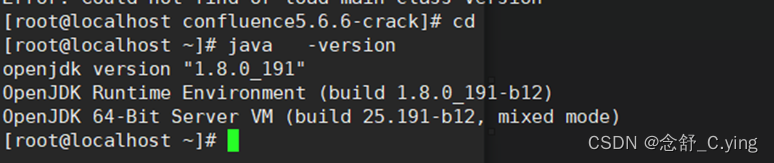
OK,jdk1.8安装搞定!
我此处使用的默认自带的mariadb-5.5和默认的java和nginx
yum install -y mariadb-server mariadb-client mariadb mariadb-devel java-1.8.0-openjdk-* nginx
6、启动mysql服务
下载confluence及其破解包
confluence有很多版本,我们可以直接通过如下连接进行查看
https://www.atlassian.com/software/confluence/download-archives
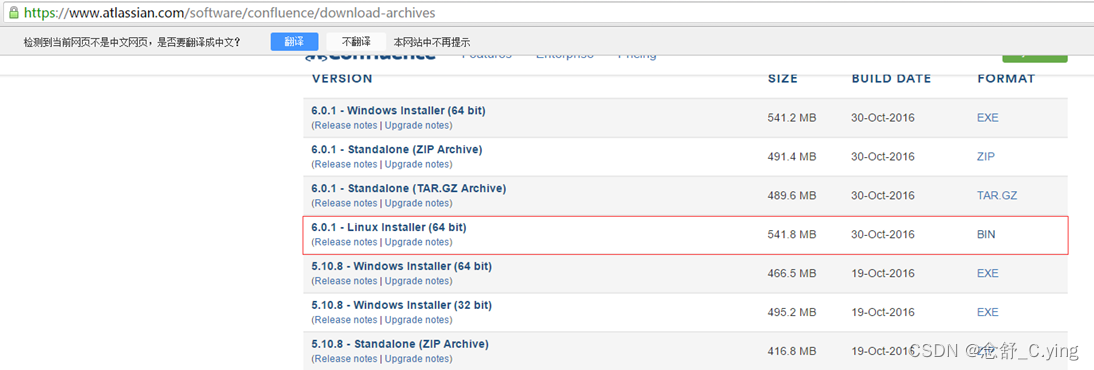
通过上图,我们可以看出confluence对于windows和linux平台每一个版本有多种安装包,在此我们选择的是bin方式。除此之外,我们也可以看到目前confluence最新版本6.0.1。
7、下载confluence5.6.6
这样就在再到桌面在通过lrzsz来上传到服务器即可
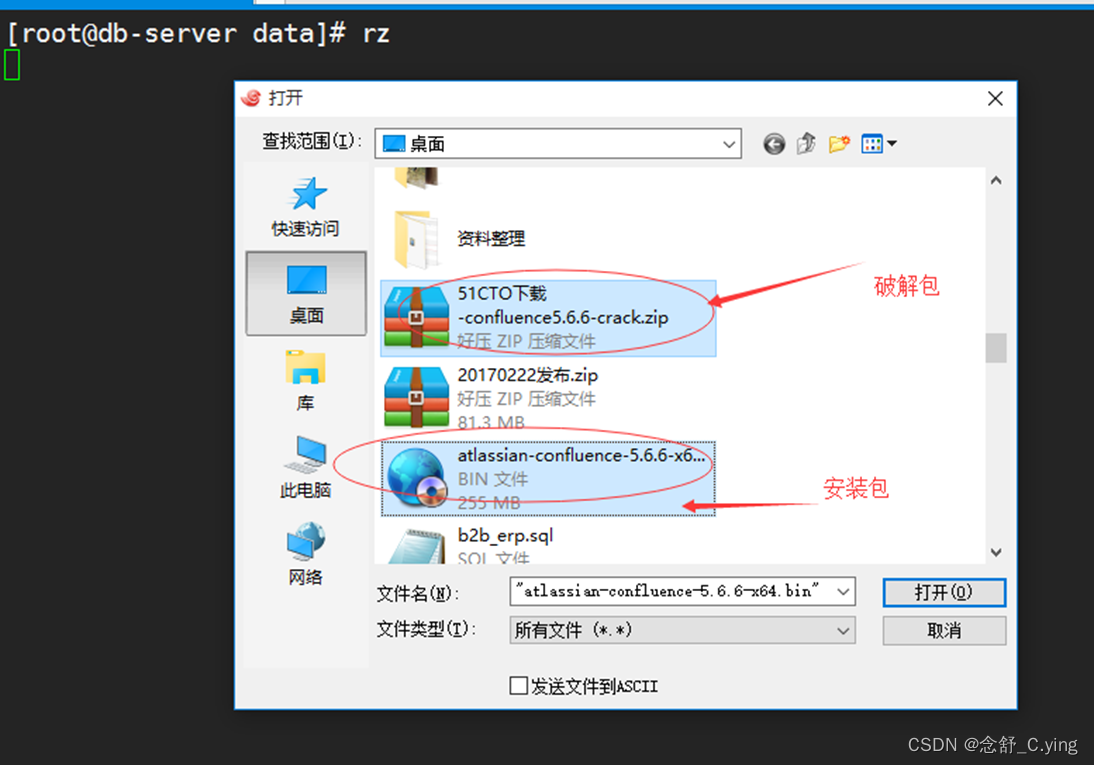
8、解压和授权
[root@db-server data]# chmod +x atlassian-confluence-5.6.6-x64.bin
[root@db-server data]# unzip 51CTO下载-confluence5.6.6-crack.zip
解压之后会生成confluence5.6.6-crack此目录,一些破解文件和中文包都在此处的jar目录里面
9、创建数据库
在安装confluence之前,我已经安装好了mysql5.6的数据库,并且创建了数据库和用户,语句如下
mysql> CREATE DATABASE confluence CHARACTER SET utf8 COLLATE utf8_bin;
mysql> GRANT ALL PRIVILEGES ON confluence.* TO'conflue'@'localhost'IDENTIFIED BY'conflue12300.';
mysql> GRANT ALL PRIVILEGES ON confluence.* TO'conflue'@'127.0.0.1'IDENTIFIED BY'conflue12300.';
mysql> FLUSH PRIVILEGES;
10、安装confluence
chmod +x atlassian-confluence-5.6.6-x64.bin
./atlassian-confluence-5.6.6-x64.bin
很多人的机器里会出现提示无法安装atlassian-confluence-5.6.6-x64.bin
Could not display the GUI. This application needs access to an X Server. You can also run this application in console mode without access to an X server
这是因为缺少一个yum install -y dejavu-sans-fonts
把这个中间件安装好了 就可以运行tlassian-confluence-5.6.6-x64.bin了
执行之后根据提示输入相应的字母或者数字
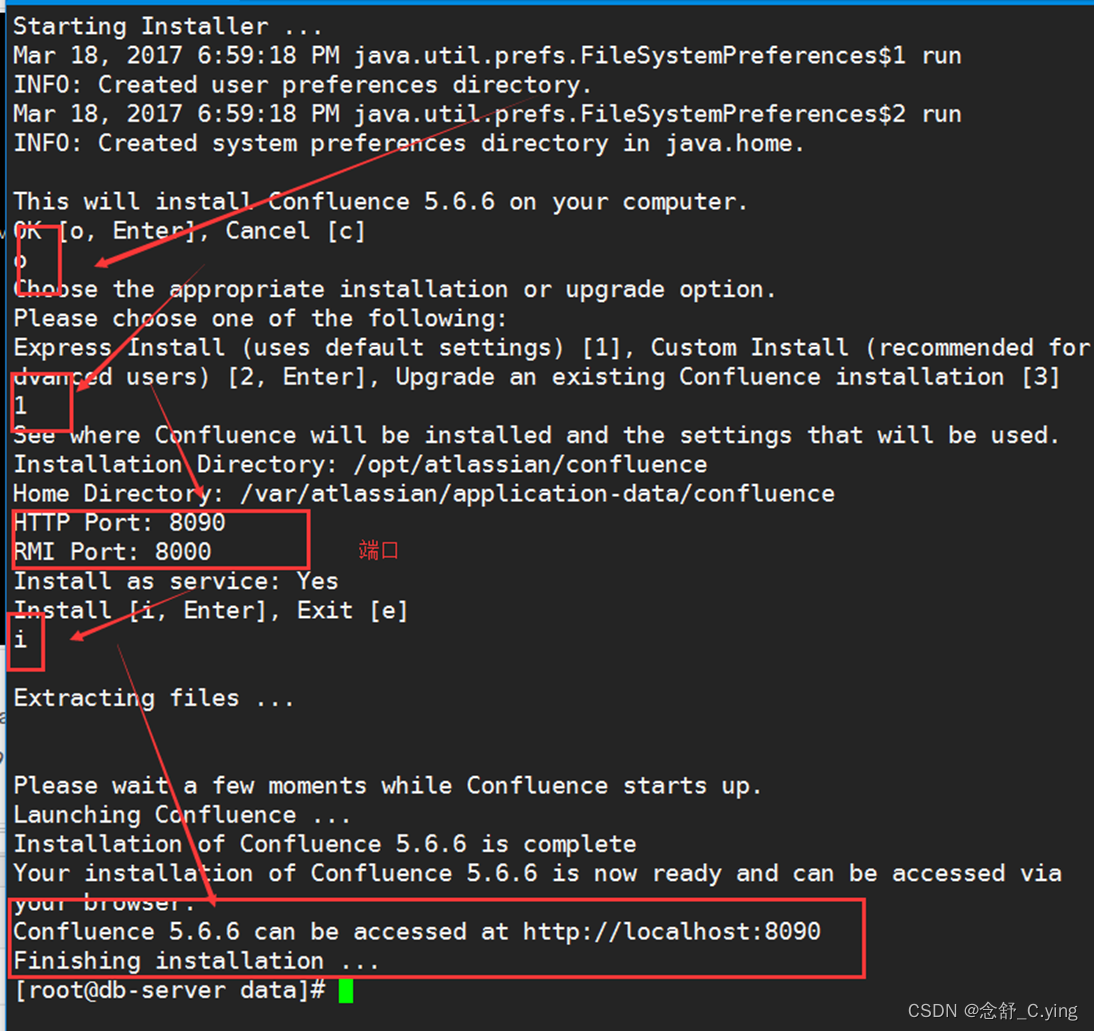
通过上图,我们可以很明显的看出confluence安装到了/opt/atlassian/confluence和/var/atlassian/application-data/confluence目录下,并且confluence监听的端口是8090
下面访问地址 ip+:8090
11、开始安装
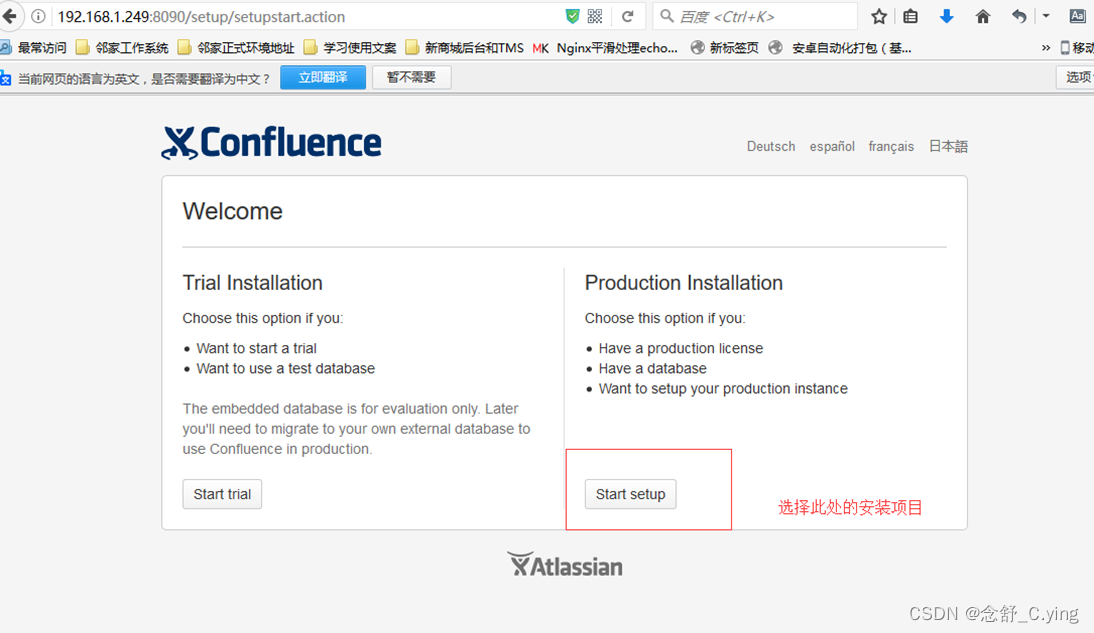
12、获取confluence的serverID,留待破解使用
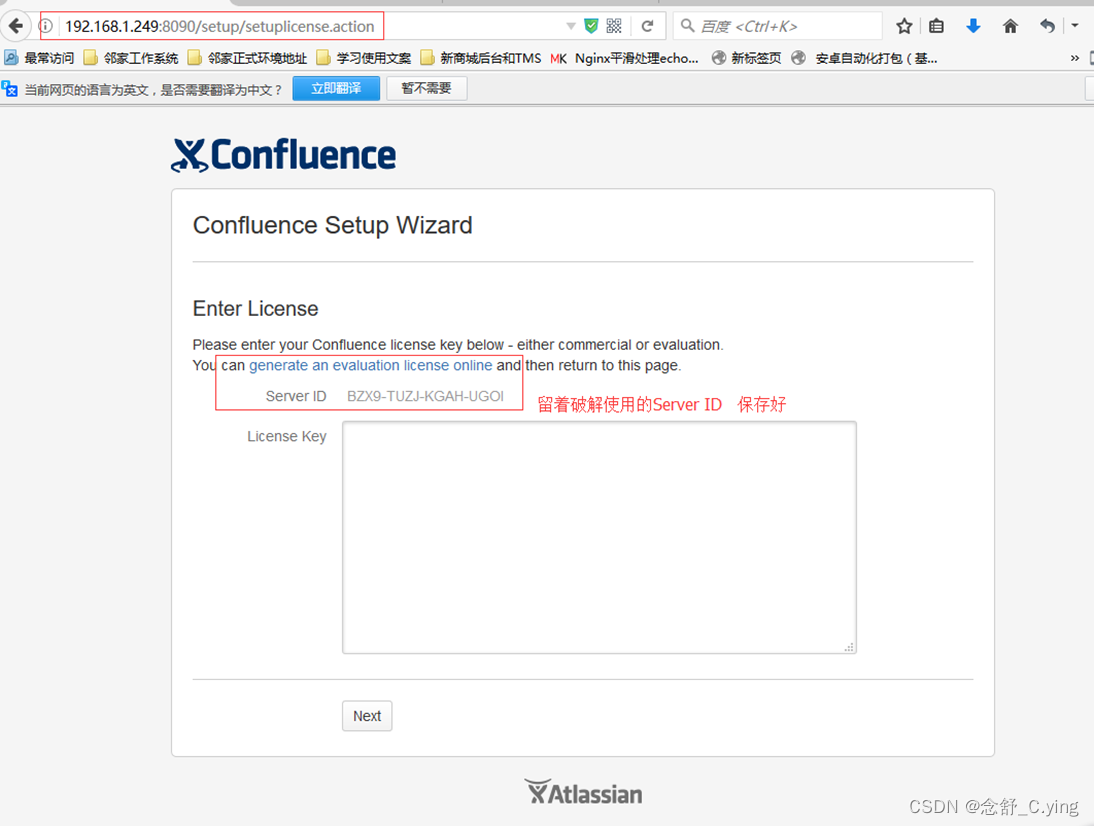
复制上述截图中的Server ID,然后关闭confluence,在替换jar包
先停止confluence
13、开始执行破解confluence
[root@db-server data]# service confluence stop
删除confluence安装生成的jar包
[root@db-server data]# rm -fr /opt/atlassian/confluence/confluence/WEB-INF/lib/atlassian-extras-*
导入破解包里面的jar包到上述的lib目录解压破解包,把里面的atlassian-extras-3.2.jar、Confluence-5.6.6-language-pack-zh_CN.jar、mysql-connector-java-5.1.39-bin.jar三个jar文件复制到/opt/atlassian/confluence/confluence/WEB-INF/lib目录下
[root@db-server data]# cd confluence5.6.6-crack/jar/
[root@db-server jar]# cp ./* /opt/atlassian/confluence/confluence/WEB-INF/lib/
查看文件是否复制进去
[root@db-server lib]# ls|grep -E "atlassian-extras|Confluence-5.6.6-language-pack|mysql-connector-java"
atlassian-extras-3.2.jar
Confluence-5.6.6-language-pack-zh_CN.jar
mysql-connector-java-5.1.39-bin.jar
14、运行破解jar包
在windows上运行jar包,linux上运行会报错(我这里安装了java的模拟器,可以直接在win上执行jar程序)
1 、下载并安装最新版的Java虚拟机。
下载网址:http://www.java.com/zh_CN/。
2、安装好Java虚拟机后,双击需要运行的confluence_keygen.jar文件或在jar文件上点击鼠标右键,在弹出的菜单中选择“打开方式”→“选择默认程序”。(如果双击jar包可以打开 后续3.4步骤就跳过)
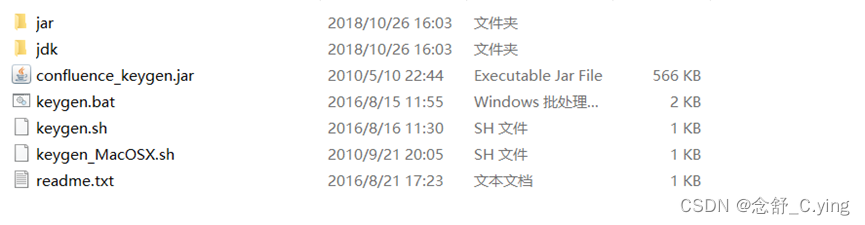
3、在“打开方式”设置窗口中点击选中选项“始终使用选择的程序打开这种文件”前的复选框,再点击旁边的“浏览”按钮。
4、选择JAVA虚拟机的安装文件夹,如果安装的是Java 7,安装文件夹一般为“C:\Program Files\Java\jre7\bin”,找到javaw.exe文件,点击“打开”按钮。
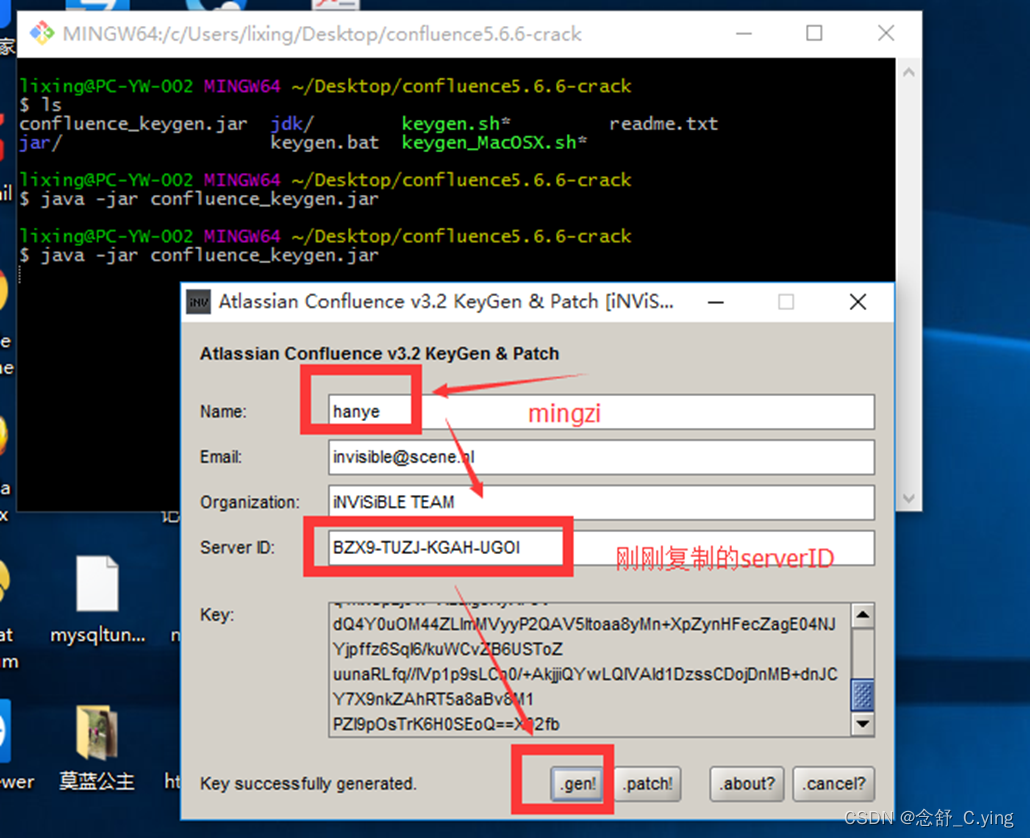
复制出来此处生成的KEY
在启动confluence,把key粘贴到LICENSE KEY里面
[root@db-server lib]# service confluence start
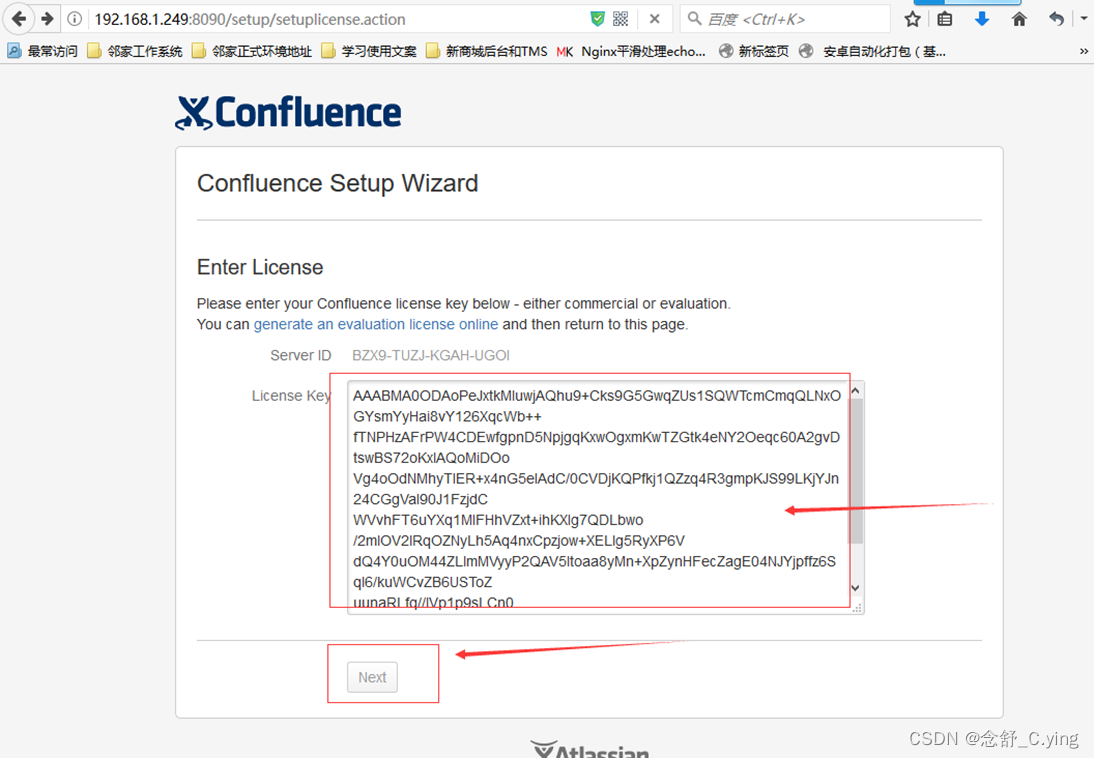
开始配置链接mysql数据库

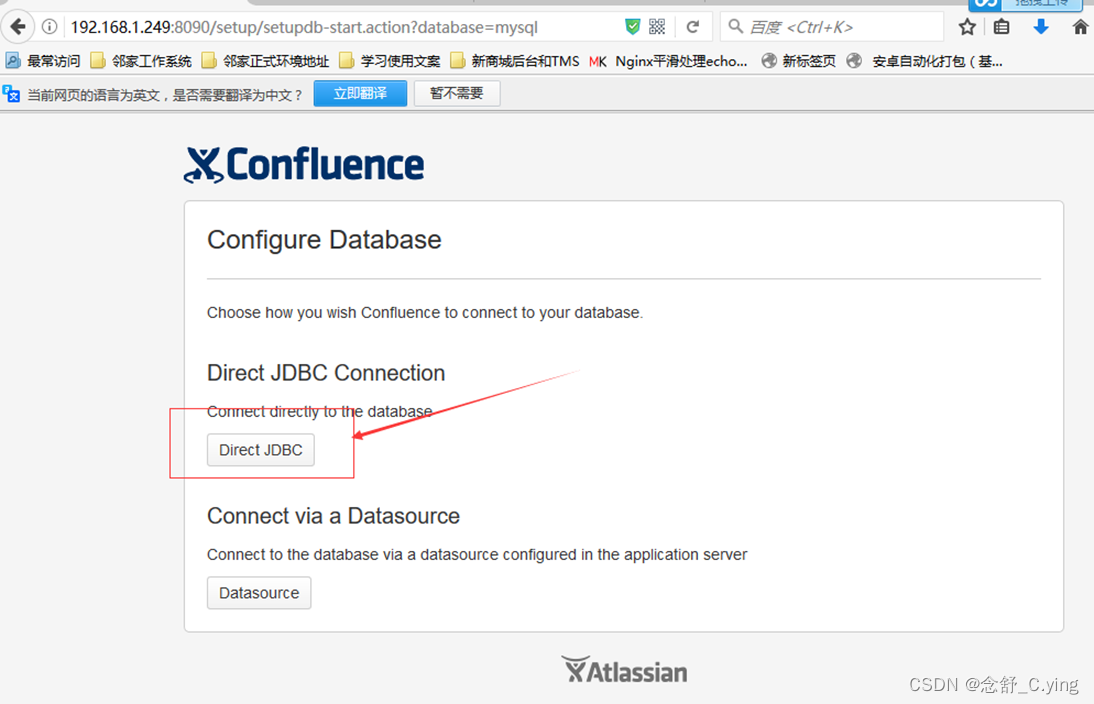
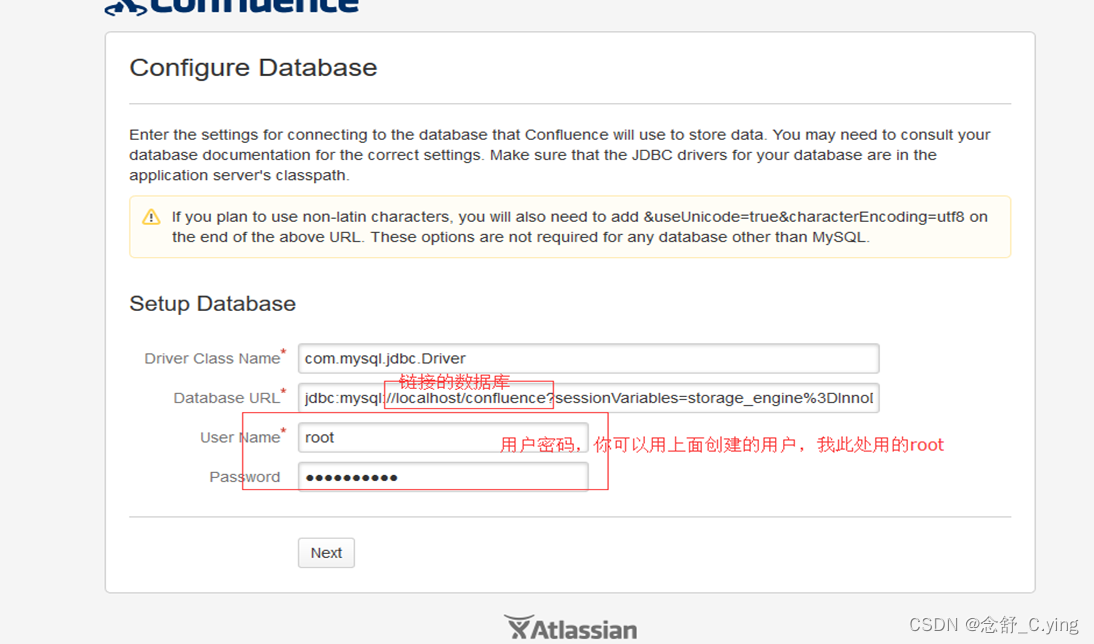
由于上一步实在初始化数据,所以时间比较长,耐心等待吧
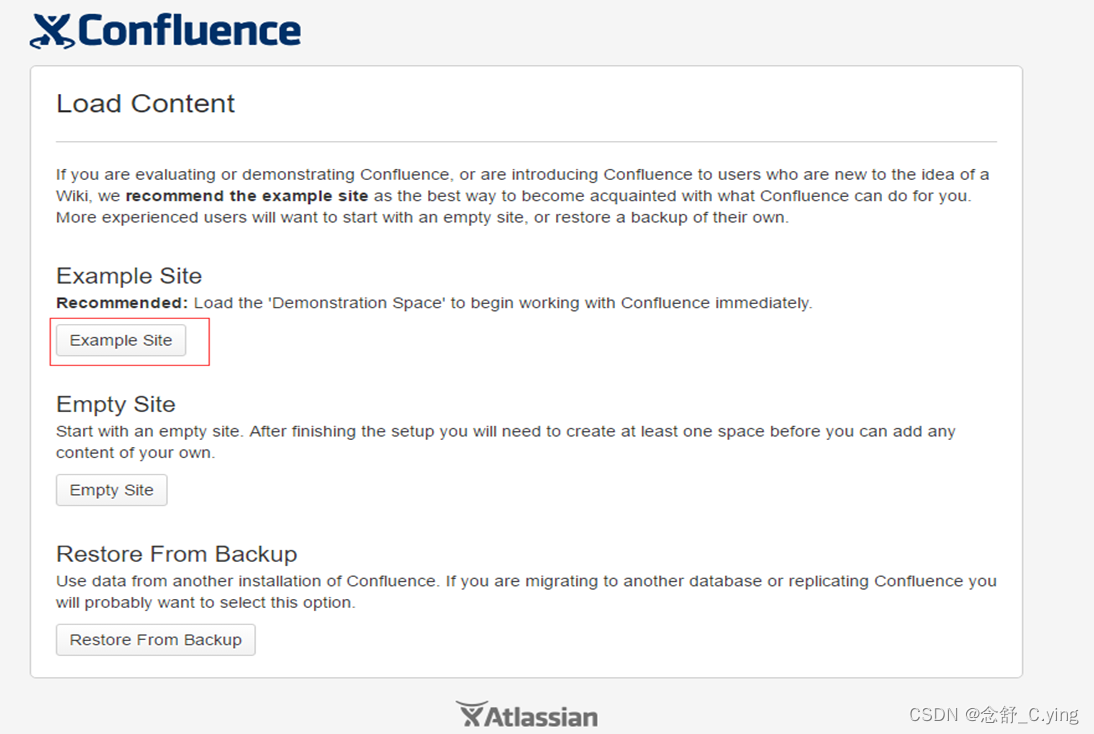
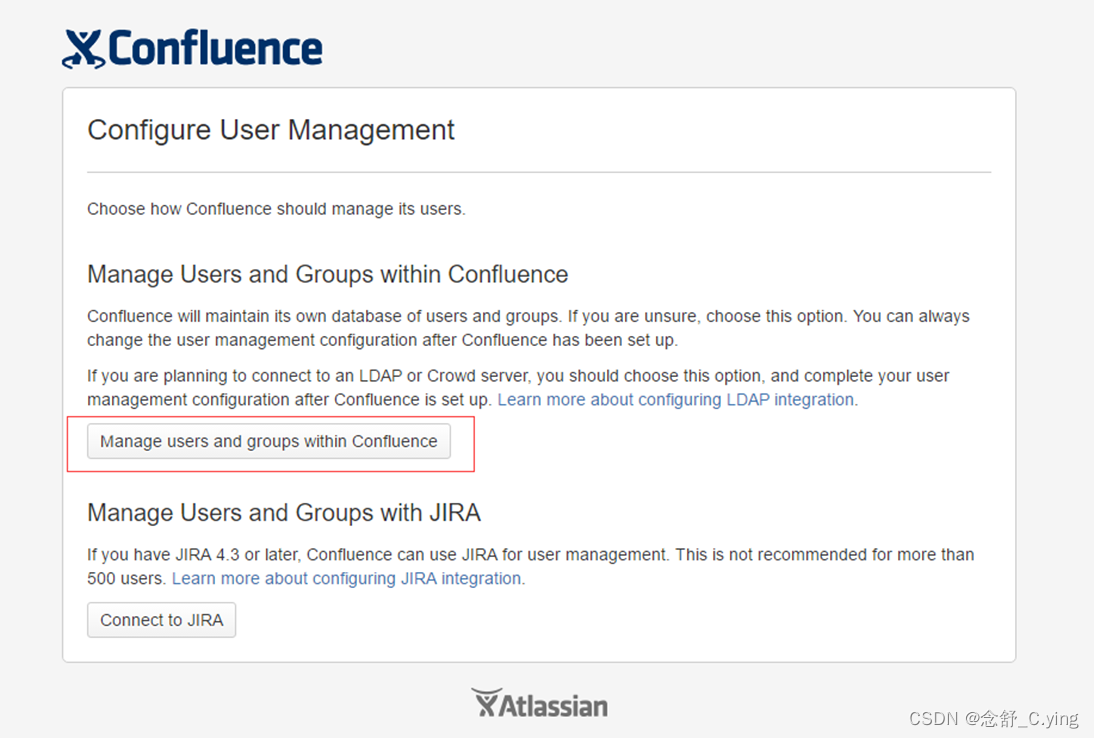
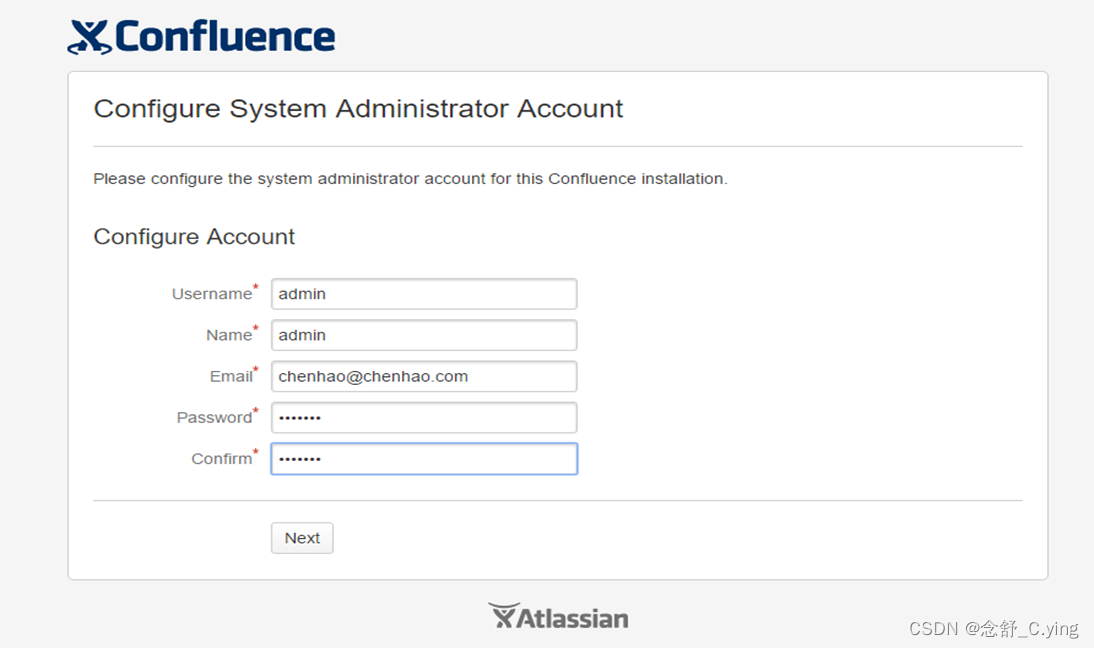
再次刷新登录即可
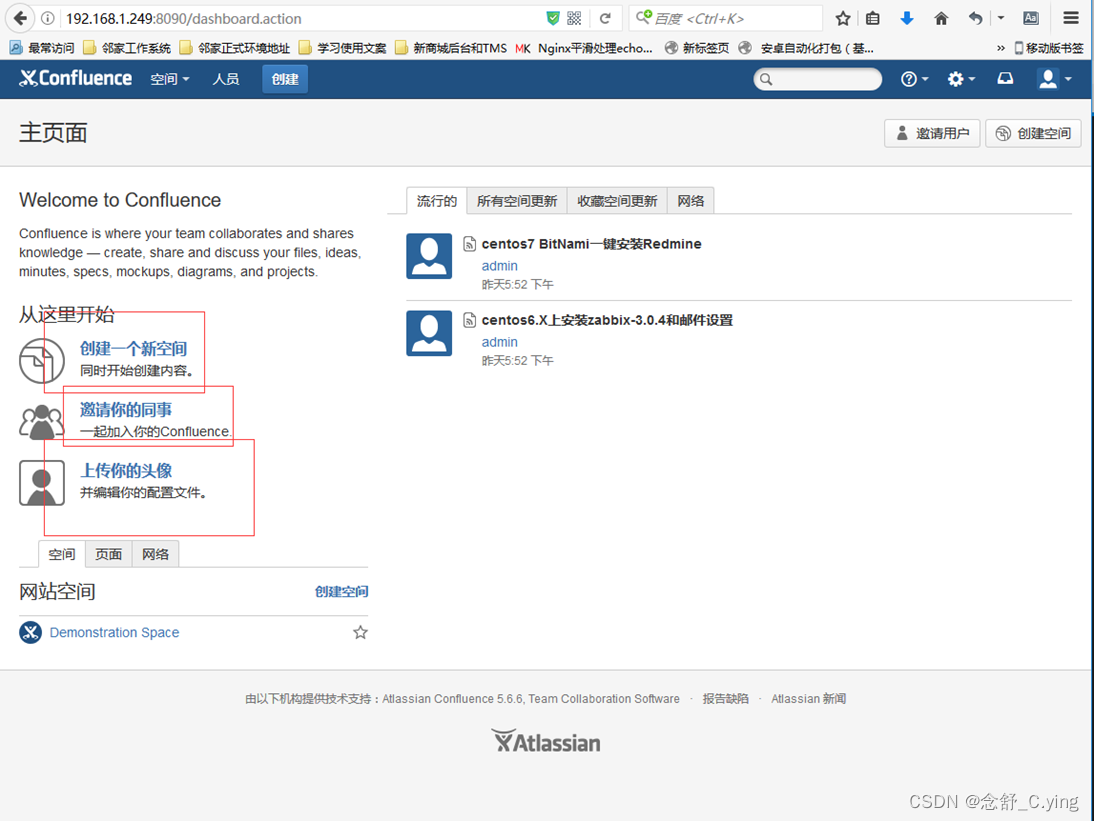
这样你的wiki系统就搭建好了!!!!!!!!!!!!
wiki搭建详细过程及步骤的更多相关文章
- 部署Bookinfo示例程序详细过程和步骤(基于Kubernetes集群+Istio v1.0)
部署Bookinfo示例程序详细过程和步骤(基于Kubernetes集群+Istio v1.0) 部署Bookinfo示例程序 在下载的Istio安装包的samples目录中包含了示例应用程序. ...
- Centos 6.5 GitLab安装配置搭建详细过程
GitLab搭建详细过程 一.前提 系统:Centos 6.5 软件版本:gitlab-7.8.4 Selinux:关闭 防火墙规则:先清空(搭建好了后续自己添加相关放行规则) 二.yum源配置和 ...
- IDEA SpringBoot多模块项目搭建详细过程(转)
文章转自https://blog.csdn.net/zcf980/article/details/83040029 项目源码: 链接: https://pan.baidu.com/s/1Gp9cY1Q ...
- postman环境变量配置的详细过程(步骤加截图)
环境变量的配置 实战:https://www.baidu.com/s?wd=博客园 使用cmd命令模式输入代码:Nslookup www.baidu.com 模拟环境:线上环境14.215.177.3 ...
- centos下hadoop2.6.0集群搭建详细过程
一 .centos集群环境配置 1.创建一个namenode节点,5个datanode节点 主机名 IP namenodezsw 192.168.129.158 datanode1zsw 192.16 ...
- GitLab搭建详细过程
一.前提 系统:Centos 6.5 软件版本:gitlab-7.8.4 Selinux:关闭 防火墙规则:先清空(搭建好了后续自己添加相关放行规则) 二.yum源配置和相关依赖包 1.添加epel源 ...
- Solr搜索引擎搭建详细过程
1 什么是solr Solr 是Apache下的一个顶级开源项目,采用Java开发,它是基于Lucene的全文搜索服务器.Solr可以独立运行在Jetty.Tomcat等这些Servlet容器中 ...
- Redis集群搭建详细过程整理备忘
三.安装配置 1.环境 使用2台centos服务器,每台机器上部署3个实例,集群为三个主节点与三个从节点: 192.168.5.144:6380 192.168.5.144:6381 192.168. ...
- 安装istio v1.0 详细过程和步骤
创建 istio 目录 [root@centos-110 ~]# mkdir istio [root@centos-110 ~]# cd istio 方案一: # 去下面的地址下载压缩包 # ...
- windows 2008r2+php5.6.28环境搭建详细过程
安装IIS7 安装php 网站验证 安装IIS7 1.打开服务器管理器(开始-计算机-右键-管理-也可以打开),添加角色 直接下一步 勾选Web服务器(IIS),下一步,有个注意事项继续下一步(这里我 ...
随机推荐
- 基于 vite 创建 vue3 全家桶项目(vite + vue3 + tsx + pinia)
vite 最近非常火,它是 vue 作者尤大神发布前端构建工具,底层基于 Rollup,无论是启动速度还是热加载速度都非常快.vite 随 vue3 正式版一起发布,刚开始的时候与 vue 绑定在一起 ...
- [开源]React/Vue通用的状态管理框架,不好用你来打我👀
为了防止被打,有请"燕双鹰"镇楼️♀️️️...o... 话说新冠3年,"状态管理框架"豪杰并起.群雄逐鹿,ReduxToolkit.Mobx.Vuex. ...
- k8s中安装各软件的yaml文件
网址:https://www.kubebiz.com/ 网站:https://k8syaml.com/
- 连接Vue.js作为前端,Fastapi作为后端
项目结构 ├── main.py └── templates └── home.html 环境安装 pip install fastapi[all] pip install jinja2 Backen ...
- 4.Gitlab CI 与 Kubernetes 的结合
参考网址:https://www.qikqiak.com/post/gitlab-ci-k8s-cluster-feature/
- JSP实现登录删除添加星座等(带样式)
功能要求 1.完成两个页面 2.第一个登陆页面login. jsp 3.第二个用户管理页面useManage. jsp 4.有登录功能(能进行用户名密码的校验,用户名若为自己的学号密码为班级号,允许登 ...
- KNN算法介绍及源码实现
一.KNN算法介绍 邻近算法,或者说K最邻近(KNN,K-NearestNeighbor)分类算法是数据挖掘分类技术中最简单的方法之一.所谓K最近邻,就是K个最近的邻居的意思,说的是每个样本都可以用它 ...
- 工厂方法在Spring源码中的运用
我们都知道Spring中IOC是使用的工厂模式,但是对于实现细节就一知半解了,今天这篇文章就带大家解读Spring中是如何使用工厂模式的. 在上篇文章中我们懂了什么是工厂模式,这篇文章就带着学过的概念 ...
- mongodb基础整理篇————副本概念篇[外篇]
前言 副本集整理. 开始逐步把mongodb博客补齐了. 正文 什么是副本集 副本集是一组服务器,其中一个是用于处理写入操作的主节点,还有多个用于保存主节点的数据副本的从节点. 如果主节点崩溃了,则从 ...
- sql面试50题------(21-30)
文章目录 21.查询不同老师所教不同课程平均分从高到低显示 23.使用分段[100,85),[85,70),[70,60),[<60] 来统计各科成绩,分别统计各分数段人数:课程ID和课程名称 ...
